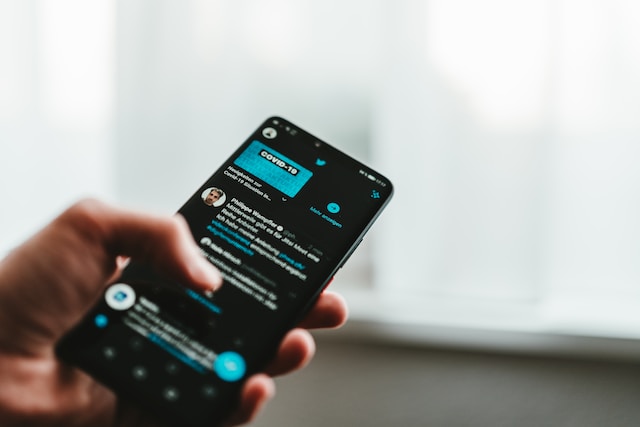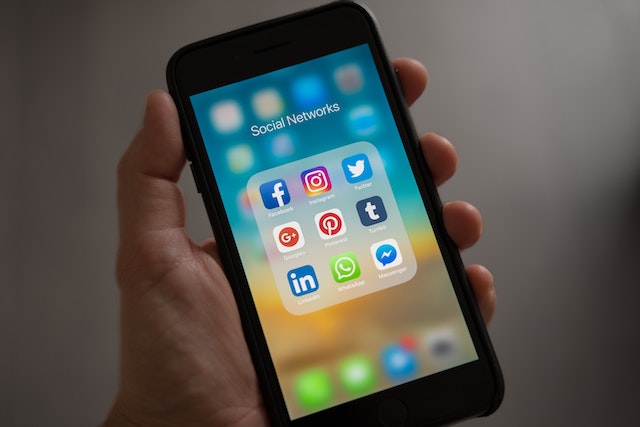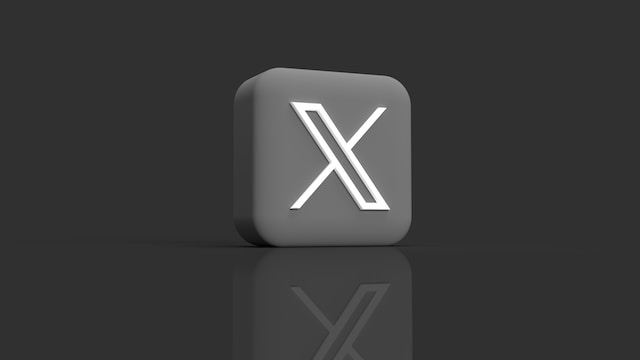リツイートは、誰かがシェアした面白い意見を他の人に知らせる素晴らしい方法です。他のソーシャルメディアプラットフォームのシェア機能と同様に、ツイッターのリツイート機能でも、ユーザーは過去のツイートを投稿することができる。しかし、共有された特定の投稿について気が変わり、その投稿を消すことを決める人もいるかもしれません。幸い、Twitterでリツイートを削除する方法を知っていれば、このようなことは可能です。
それぞれの人が何に興味を持っているかを他のユーザーに知らせることで、その人の好みを知ることができる。ランダムに投稿を見つけ、一度は視聴者と共有したいと思うのは普通のことだ。しかし、一部のリツイートは期待された評価を得られないことがあり、削除が必要になる。残念ながら、ほとんどのユーザーはツイッターでリツイートを削除する方法を理解していない。そこで、ここではリツイートの削除方法について詳しく説明する。

目次
Twitterでリツイートを削除する方法:各メディアのステップバイステップガイド
過去のリツイートを自由に消去できるのは素晴らしい。しかし、このプラットフォームには削除オプションがない。ユーザーができるのは、リツイートを取り消すことだけだ。これで、すべてのタイムラインから投稿が削除される。しかし、元のツイートは残る。したがって、デスクトップとモバイルデバイスでこの操作を行うことができる。ツイッターでリツイートを削除するには、アプリやウェブサイトを使う方法がある。
Twitterアプリでリツイートを削除する方法
多くの人々が、そのアクセスのしやすさから、モバイルデバイスでツイッタープラットフォームにアクセスすることを好む。モバイルアプリを使えば、ユーザーはいつでも簡単に自分のソーシャルプレゼンスを管理することができます。しかし、Twitterアプリでリツイートを削除する方法を理解するのは難しいかもしれません。しかし、どのスマートフォンでも、リツイートの削除は簡単にできます。
簡単な7つのステップを紹介しよう:
- モバイル端末でアプリを起動し、アカウントにログインしてください。
- 左上のプロフィール写真を確認し、クリックしてください。ドロップダウンメニューが表示されます。
- メニュー上部の「プロフィール」をタップします。プロフィールの詳細には、過去のリツイート、返信、ツイートの履歴が表示されます。
- リストをスクロールして削除したいリツイートを探します。リツイートしたツイートは、その下にある緑色のリツイートアイコンで確認できます。アイコンは2つの矢印が円を指しているように見えます。
- リツイートアイコンをタップすると、ポップアップメニューが表示されます。
- メニューから「リツイートを取り消す」をタップします。
- 選択されたオプションは、自動的にあなたのプロフィールページから離脱します。
6ヶ月以上前の投稿の場合、グレーのリツイートアイコンが表示されます。しかし、リツイートした人のリストにあなたのユーザー名とプロフィールが表示されます。アイコンを緑色にするには、もう一度リツイートする必要があります。その後、前の手順で削除することができます。この操作で、半年以上前のリツイートも自動的に消去されます。それでは、デスクトップでツイッターのリツイートを削除する方法を説明しよう。
デスクトップでツイッターのリツイートを削除する方法
ほとんどのデスクトップユーザーは、広範で詳細な表示を好む。彼らは、プラットフォーム上のいくつかの機能に簡単にナビゲートすることができます。同時に、ウェブブラウザでは、ツールに複数のタブを開くことができる。しかし、デスクトップ・オプションを使ってリツイートを消去するのは難しい。どうすればいいのか戸惑う人もいる。ありがたいことに、そのプロセスは簡単だ。
これは6つの簡単なステップで実現可能だ:
- デスクトップのウェブブラウザでツイッターのサイトにアクセスする。
- ユーザー名とパスワードを入力してTwitterアカウントにログインします。
- 左サイドバーナビゲーションにある「プロフィール」をクリックしてください。リツイート、ツイート、返信の履歴が表示されます。
- リストをスクロールして、削除したいリツイートを探します。ツイートの右上にある緑色のリツイートアイコンをクリックすると、リツイートを確認することができます。
- アイコンをクリックすると、いくつかのオプションが表示されます。
- リツイートを取り消す」をクリックすると、選択したアイテムがプロフィールから削除されます。
あなたとあなたのフォロワーは、あなたのプロフィールと彼らのフィードでそれを見ることができなくなります。元のツイートは作者のタイムライン上にのみ存在します。上記の手順で、Twitterでリツイートを削除する方法は解決できるでしょう。しかし、リツイートの数が多く、すべてを削除しなければならない場合はどうすればいいでしょうか?

ツイッターのリツイートをすべて削除する方法:リポストを一括削除する
リツイートを1つずつ削除することは簡単にできる。しかし、一括でリツイートを削除するオプションはありません。そのため、プロフィール上のすべてのリツイートを削除する代替手段を見つけなければなりません。ツイッターのリツイートをすべて削除する方法については、使いやすいサードパーティ製のツールがあります。各ツールにはユニークな機能があり、それが優れています。ですから、それぞれのツールの機能を理解するのが一番です。
CircleboomでTwitterのリツイートを削除する方法
Circleboom Twitter管理ツールは、包括的で使いやすいアカウント管理オプションです。このツールは、複数のいいね、ツイート、リツイート、フォロワーを簡単に削除します。削除したい項目をフィルタリングすることもできます。さらに、iOSデバイスと互換性のあるモバイルアプリ版もあります。いつでも好きな時に便利にアカウントを管理できる。
このツールの使い方を6つのステップで紹介しよう:
- ウェブブラウザでTwitterアカウントにログインします。
- ブラウザで新しいタブを開き、サークルブームのウェブサイトにアクセスします。
- Circleboomアカウントを作成し、Twitterアカウントを認証します。これで両方のアカウントが同期され、ダッシュボードに移動します。
- 左側の隅にあるTwitterアイコンをクリックします。
- "RTの削除 "を選択する。そして、"Delete All "ボタンをクリックしてください。
- または、リストをスクロールし、各項目の左側にあるチェックボックスをクリックすることもできます。次に、選択した項目をすべて削除します。
Circleboomで選択したすべてのリツイートの消去に成功しました。削除されたリツイートは、あなたのプロフィール上には存在しません。ただし、リツイートした相手のプロフィールには削除されたアイテムが残っています。いつでも相手のプロフィールにアクセスして確認し、再度リツイートすることができます。ということで、Twitterでリツイートを削除する方法の解決策となる他のツールに進みましょう。
TweetDeleterでTwitterのリツイートを削除する方法
TweetDeleterは、プロフィールから不要なリツイートを削除するもう一つの効果的なツールです。このツールは、リツイートを一括で削除するツールとしても人気がある。しかし、その完全な機能にアクセスするには、サブスクリプション料金を支払う必要があります。無料版では、1日に5つの選択されたオプションを削除することしかできません。プレミアムオプションに加入すると、3,000件の削除にアクセスできる。無制限のサブスクリプションでは、1日あたり無制限にアクセスできる。
さらに、このツールであなたの投稿にアクセスできるようにするには、Twitterのアーカイブをアップロードする必要があります。アーカイブのダウンロードは簡単にリクエストできます。そして、リツイートされた投稿をフィルタリングするために、ツールに履歴アーカイブを調べさせましょう。TweetDeleterの使い方は最初は難しく感じるかもしれないが、心配はいらない。このツールは簡単で使いやすい。
その使い方を6つのステップで紹介しよう:
- ウェブブラウザでTweetDeleterのウェブサイトにアクセスし、"サインイン "をクリックする。
- Twitterアカウントにサインインし、「Authorize」をクリックしてアカウントを同期します。自動的にダッシュボードに移動します。
- メニューバーに移動し、ツイートをフィルタリングするために「ツイートの種類」を選択します。
- リツイートオプションを選択すると、リストが表示されます。
- 一番上のチェックボックスをクリックします。ボックスに白いチェックが入り、青色に変わります。
- 次に"すべて選択"次に、ページの下にある "削除 "ボタンをクリックする。
これで自動的に選択した項目がすべて消去されます。このツールは、Twitterのリツイートを削除する方法を理解するのに役立つだけでなく、他の機能も備えています。ツイートを自動的に削除する自動削除機能を設定できます。これらの投稿は、あなたの設定に基づいて消去されます。

TweetDeckでTwitterのリツイートを削除する方法
他のツールと同様、Tweetdeckはアカウントの管理に役立ちます。Twitterが所有するこのツールは、あなたのアカウントにアクセスし、データを整理することで、同じように動作します。しかし、このツールには他のツールにはない特徴がある。ツイートデッキは、リツイートの残りを消去するために、より深くシステムに入り込むことができます。リツイートの残りとは、リツイートされた古い投稿のことで、グレーのアイコンがついています。
このアイコンを選択したり、このような投稿を削除したりすることはできません。これは、システムが一部のデータを他のデータより遅れて更新するために起こります。そのため、サードパーティ製のツールを使用しても、すべてのアイテムを一度に消去できるとは限りません。これらのツールを使用すると、一部のアイテムがバッチに含まれないことがあります。この場合、これらのアイテムはリツイートの残りとなってしまいます。それでもTweetdeckはその解決策を提供します。
これは4つのステップでできる:
- ログイン情報を使ってTwitterアカウントをTweetdeckに接続します。
- Twitterのタイムラインフィードをクリックすると、残っているリツイートの一覧が表示されます。
- 各項目の下にある3つの点をクリックすると、ドロップダウンメニューが表示されます。
- リツイートを取り消す」を選択すると、タイムラインに残ったリツイートが削除されます。
リツイートしたツイートを消すと、タイムラインがすっきりします。しかし、フォローしていない人のリツイートが表示されることもあります。これらの投稿はあなたのタイムラインを詰まらせる可能性があります。そのため、Twitterでリツイートを削除する方法を理解しておくとよいでしょう。
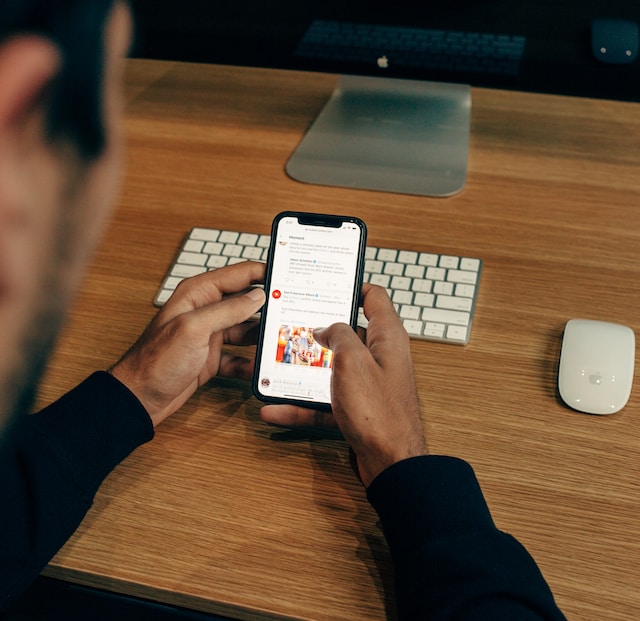
ツイッターで他人のリツイートを削除する方法:他人のリポストをブロックする
時々、フォローしていない人のリツイートがフィードに表示されることがあります。これは、あなたがフォローしているユーザーの元のツイートを、あなたがフォローしているユーザーがリツイートした場合に起こります。このような投稿は、ツイートの上にグレーの「(user) retweeted」で識別できます。このツイートには、あなたがフォローしている人がリツイートしたことを示す緑色のリツイートアイコンも表示されます。
残念ながら、ツイッターでリツイートを削除する方法を知っていても、そのような投稿を削除することはできない。そのようなユーザーからのリツイートの投稿を消すことしかできないのだ。
そのための3つのステップを紹介しよう:
- リツイートされたアイテムを探し、リツイートの上にあるユーザー名をクリックまたはタップします。リツイートされた人のプロフィールが表示されます。
- プロフィール上部の「フォロー中」ボタンの左にあるグレーのアイコンをクリックします。ドロップダウンメニューが表示されます。
- リツイートをオフにする」をクリックまたはタップすると、そのユーザーからのリツイートが表示されなくなります。
この操作によって、過去にリツイートされた投稿がタイムラインから削除されることはありません。今後リツイートされる投稿がブロックされるだけです。ただし、このように複数の投稿を削除する一括削除オプションはありません。複数のリツイートをブロックするには、各ユーザーを選択し、この手順を繰り返す必要があります。
さて、リツイートされた投稿は、コピーされたツイートの形をとることもある。この場合、このような投稿は厳密にはあなたのツイートです。そのため、これらのツイートを削除して消す必要がある。しかし、どうすればいいのでしょうか?
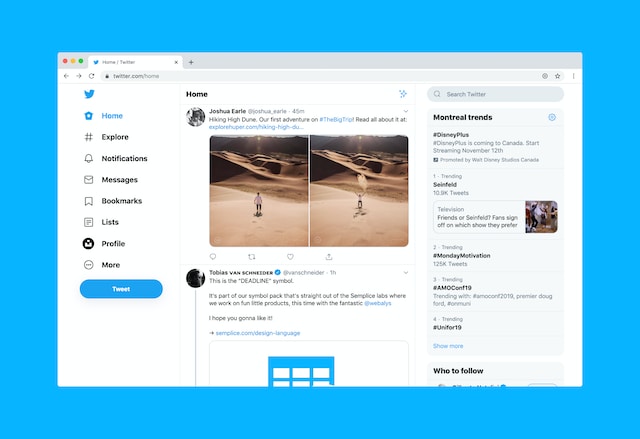
ツイートを削除してコピーされた投稿を削除する方法:手動リポストの削除
ツイートをコピー&ペーストすると、技術的にはあなたがツイートの所有者になります。しかし、あなたがオリジナルの作者になるわけではありません。そのため、ツイッターでリツイートを削除する方法を知っていても、削除できない場合があります。このようなツイートを削除するには、通常の削除方法が必要です。
これは5つの簡単なステップでできる:
- デスクトップのウェブブラウザまたはモバイルアプリでTwitterアカウントにログインします。
- デスクトップでは、左サイドバーナビゲーションの「プロフィール」をクリックしてください。プロフィールアイコンはモバイルアプリの右上にあります。
- プロフィールの下にあるツイートの履歴をスクロールして、お目当てのものを探してください。
- 削除したいツイートの下にある3つのグレーの点をクリックまたはタップします。いくつかのオプションが表示されます。
- ツイートを削除」を選択し、プロフィールから削除します。
すべてのツイートを削除するデフォルトの一括削除オプションはありません。複数のツイートを削除するには、手順を繰り返す必要があります。しかし、ツイートを一括削除するサードパーティ製のツールがあります。これらのツールの中には、Twitterのアーカイブを使用してすべてのツイートにアクセスできるものもあります。履歴アーカイブのツイートをフィルタリングして、削除したいツイートを選択することができます。多くの選択肢があるので、どれを選ぶかは難しいかもしれません。
しかし、TweetDeleteでは、大量のツイートをフィルタリングして削除するための、使いやすく、非常に効率的なウェブアプリケーションを設計しました。このウェブベースのアプリケーションは、数回の簡単なクリックで、ツイートやアーカイブを読み込み、インポートし、削除します。TweetDeleteは、あなたのTwitterタイムラインを宣伝コンテンツで詰まらせることなく動作します。さあ、今すぐTwitterタイムラインのフィルタリングとクリーニングを始めましょう!